Meta Quest Pro でパススルー状態のスクリーンショットを撮影する方法
はじめに
Meta Quest Pro で画面キャプチャ、録画をした際に、デバイス上ではパススルーが有効になっている状態にも関わらず、コンテンツのみ (背景黒) のキャプチャしか撮影できないという問題について、Microsoft MVP for Mixed Reality の 福本 (ホロモン) さんに解決策を教えて頂いたので、試してみたいと思います。
発生した事象
Meta Quest Pro でパススルー状態になっているにも関わらず、
スクリーンキャプチャ、動画撮影時は背景が真っ黒になってしまう。

解決策
- Oculus Developer Hub にキャストを行う
- その後、デバイス上でスクリーンキャプチャ、動画撮影を行う
※ Quest Pro の再起動を行うと、元の状態に戻ってしまうので、注意してください。
手順
Oculus Developer Hub をインストールする
Meta Quest ドキュメントのMeta Quest Developer Hub for Windows を開き、ダウンロードボタンを押して、セットアップexe ファイルをダウンロードした後、セットアップウィザードの手順通りに、インストール作業を進めます。
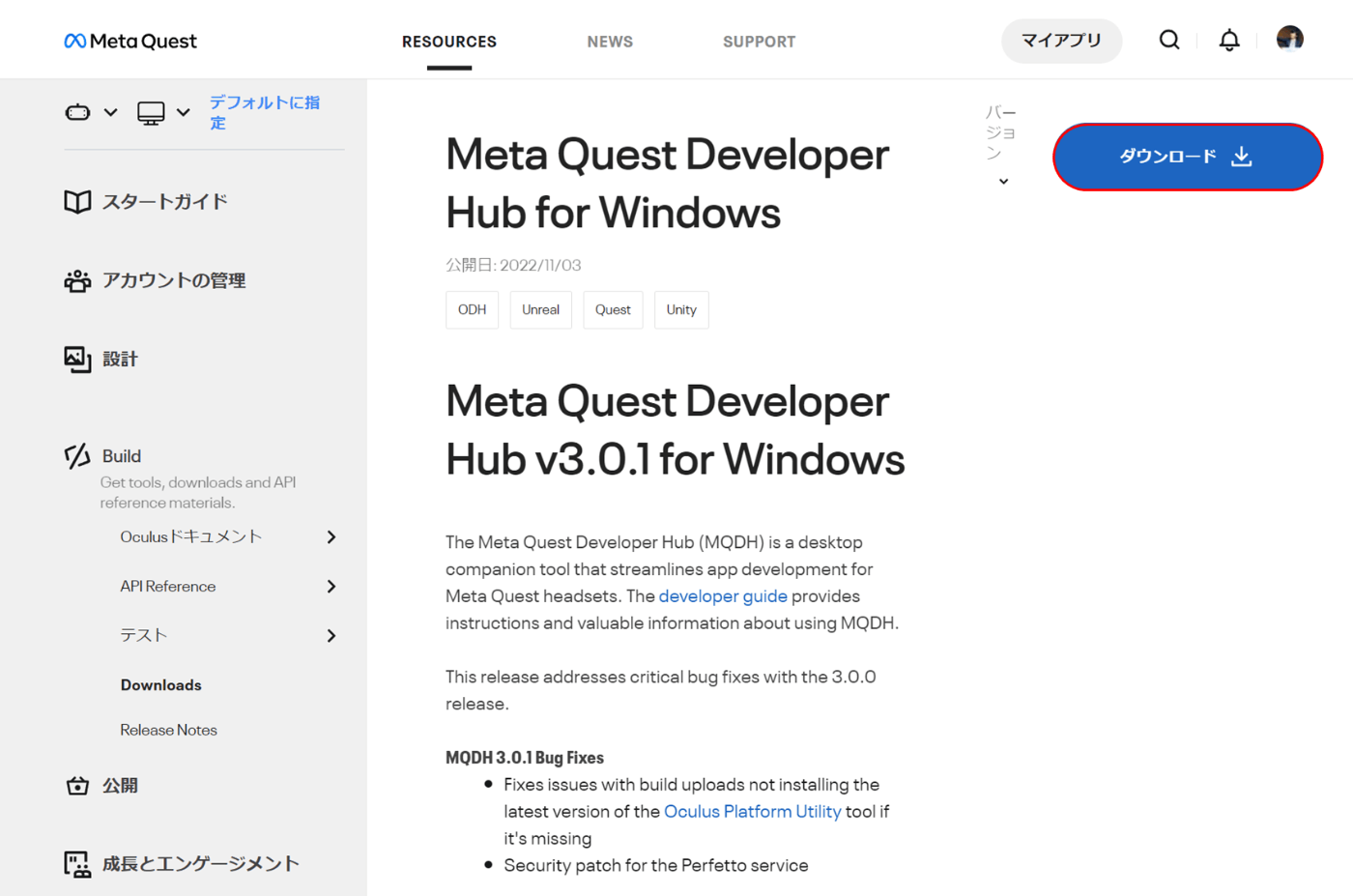
Quest Pro でサインインしているアカウントと同様のアカウントで、Oculus Developer Hub へサインインを行い、[Device Manager] タブを開きます。Meta Quest Pro 同梱の USB Type-C ケーブルではない、データ転送可能な USB Type-C ケーブルを用いて、PC と Meta Quest を USB ケーブルで接続します。正常に接続が完了すると、端末が認識されて、以下のような画面へ遷移します。

[Cast] ボタンを押して、Meta Quest Pro デバイスキャプチャを Oculus Developer Hub (ODH) へキャストします。(下図: キャストした際の様子) キャスト映像では、パススルーが有効になっていることが確認できます。ここで、一旦キャストを停止します。

Meta Quest Pro のメニュー画面から [シェア] を選択して、
[写真を撮る] ボタンを押下すると、パススルー状態の Meta Quest Pro を
スクリーンキャプチャすることができました。

Windows を使用している場合、以下ディレクトリ配下で
スクリーンショットを確認することができます。
C:\Users\<ユーザー名>\AppData\Roaming\odh\device-media\230YC01D990123
福本さん、教えて頂き、ありがとうございました。
Discussion
念のためですが、ADBを使えるなら
adb shell setprop debug.oculus.command_line_media_capture trueするだけでもパススルーの映像のキャプチャが有効になります(falseで無効になります)adb コマンドで有効化できるんですね!知りませんでした。教えていただき、ありがとうございます!早速試してみたいと思います。